Sida sawirada loo dul mariyo Word
Haddii aad rabto inaad sawiro badan(overlay multiple pictures) ku daboosho ama aad hal sawir ku dhejiso sawirka kale dukumeenti Word ah(Word document) , markaa casharkan ayaa ku caawin doona. Ma jiro wax-ku-dar dhinac saddexaad ah oo loo baahan yahay maadaama xulashooyinka gudaha lagu dhex dhisay ee Microsoft Word ay si fiican u qabtaan shaqada.
Aynu ka soo qaadno in aad haysatid laba sawir, oo waa in aad hal sawir dul saartaa mid kale oo sabab u ah. Aad bay u fududdahay haddii aad isticmaaleyso software wax ka beddelka sawirka(image editing software) PC gaaga. Si kastaba ha ahaatee, Word sidoo kale wuu samayn karaa.
Sida sawirada loo dul mariyo Word
Si aad sawirro badan ugu daboosho dukumeenti Word ah, raac tillaabooyinkan-
- Tag tabka(Insert) Gelida
- Dooro ikhtiyaarka Sawirrada(Pictures) oo dooro isha sawirka.
- Midig ku dhufo labada sawir> Wrap Text > Square .
- Guji(Click) hal sawir oo ku jiid mid kale korka.
Aynu si faahfaahsan u eegno tillaabooyinkan.
Marka hore, waa inaad gelisaa sawirada aad rabto inaad isticmaasho. Haddii aad hore u taqaanay habka, ka bood tallaabadan. Haddii kale(Otherwise) , u gudub tabka (Insert ) Gelida oo guji ikhtiyaarka Sawirrada .(Pictures )
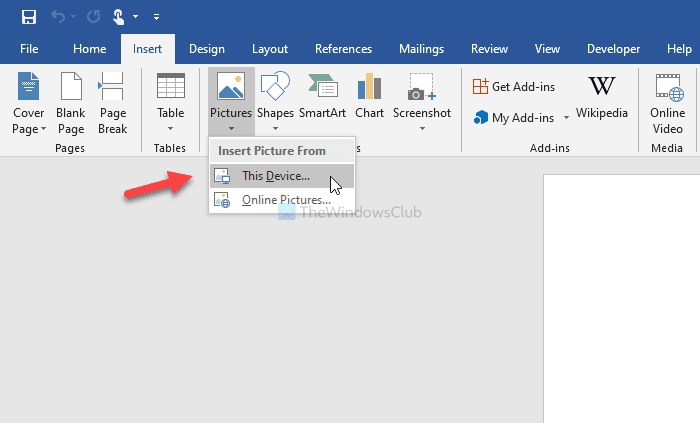
Kadib, waa inaad doorataa isha sawirka. Waxay noqon kartaa Aaladdan (This Device ) ama Sawirrada Online-(Online Pictures) ka ah . Haddii aad doorato ikhtiyaarka Sawirrada khadka tooska (Online Pictures ) ah, waxaad ka raadin kartaa sawirka Bing oo ka gali halkaas. Haddii kale, haddii aad hore ugu haysatid sawirada la rabo kombiyuutarkaaga, waxaad dooran kartaa ikhtiyaarka ugu horreeya.
Ka dib markaad geliso labada sawir, mid kasta oo ka mid ah midigta ku dhufo, oo dooro Wrap Text > Square .
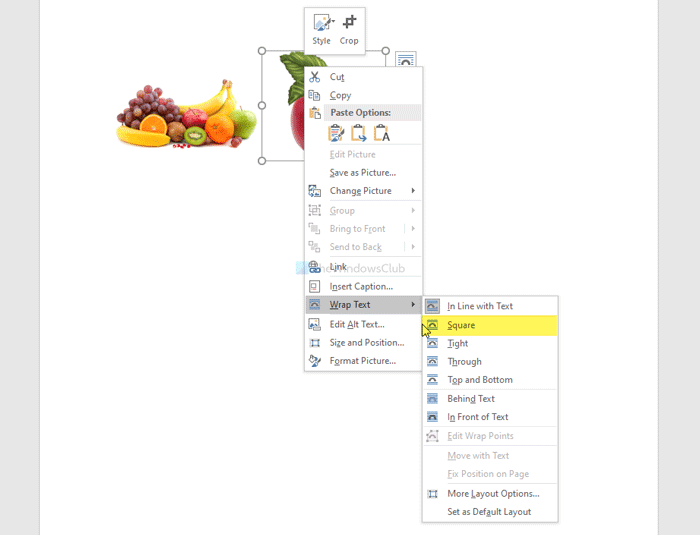
Hadda hal sawir ayaad ku jiidi kartaa mid kale.

Waa suurtogal in la cabbiro sawirka, meesha laga saaro asalka(remove the background) , dooro xuduudaha, saamaynta, qaabka, iwm. Waxaad sidoo kale u diri kartaa sawir hore ama gadaal. Aynu ka soo qaadno in sawirka aad doonaysaa aanu ka kor imanayn xagga dambe. Markaas, dooro sawirka> tag Format tab> dooro Keen Forward (Bring Forward ) option> dooro Keen Forward(Bring Forward) doorashada.
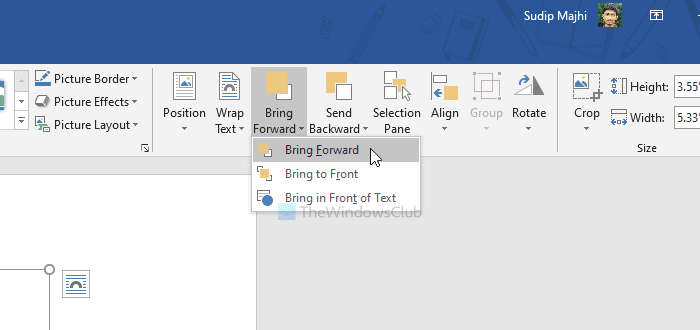
Haddii aad haysato sawiro badan, waa inaad doorataa ikhtiyaarka Keen xagga hore intii aad (Bring Forward)hore u (Bring to Front ) keeni lahayd .
Wax la mid ah ayaa la heli karaa markaad rabto inaad hal sawir u dirto dhabarka sidoo kale. Xaaladdaas, waa inaad isticmaashaa dib-u-celinta dib-u-celinta(Send Backward) ama u- diridda(Send to Back) xulashada.
Waxaan rajeyneynaa in hagahan uu ku caawinayo.
Related posts
Sida loo isticmaalo dib u qor talooyinka Word ee codsiga mareegta
Excel, Word ama PowerPoint ma bilaabi karaan markii ugu dambeysay
Sida loo abuuro Buug yar ama Buug leh Microsoft Word
Sida loo damiyo calaamadaha Paragraph ee Microsoft Word
Qaababka qaan-sheegga ugu Fiican ee Word Online si loo abuuro qaan-sheeg ganacsi oo bilaash ah
Sida loo barbar dhigo labada dokumenti ee Word iyo muujinta kala duwanaanshaha
Khaladaadka hagaajin, Bookmark kuma qeexna Microsoft Word
Kudar, Beddel, Ka saar Qoraha Hantida Qoraaga ee dukumeentiga Xafiiska
FocusWriter waa Processor-hawleed bilaash ah oo aan leexleexasho lahayn
Sida loo isticmaalo Microsoft Editor si loo hubiyo Naxwaha iyo Higgaada
U beddel dukumeenti Word JPG adigoo isticmaalaya Batch Word una beddelo JPG
Sida loo beddelo qaabka faylka caadiga ah ee lagu kaydiyo Word, Excel, PowerPoint
Sida loo geliyo watermark dokumentiga Word
Sida hal mar looga saaro dhammaan jebinta qaybta Word
Sida loo sawiro Microsoft Word iyadoo la isticmaalayo qalabka tab ee sawir
Jarte waa Processor Word la qaadan karo oo sifo qani ah u leh Windows PC
Faylka lama furi karo sababtoo ah waxaa jira dhibaatooyin ku jira waxa ku jira
Sida loogu martiqaado qof inuu wax ka beddelo dukumeentiga Word ee iPadka
Eraygu ma abuuri karo faylka shaqada, Hubi heerkulka Bedelka Deegaanka
Sida loogu daro, ka saaro ama loo galiyo lambarada bogga Word
